使用的win10系统久后,难免会因为各种方面的原因出现些故障问题,一般常规操作就是重装win10系统.有网友想了解笔记本怎么用u盘重装系统win10,下面教下大家笔记本u盘重装系统win10步骤.
使用的win10系统久后,难免会因为各种方面的原因出现些故障问题,一般常规操作就是重装win10系统.有网友想了解笔记本怎么用u盘重装系统win10,下面教下大家笔记本u盘重装系统win10步骤.
1、电脑下载小白系统重装工具,打开界面如下图。
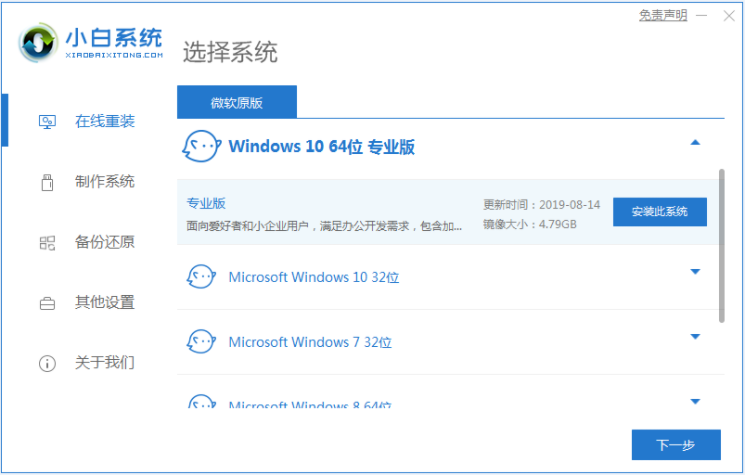
2、接下来我们点击制作系统的制作U盘选项,我们点击开始制作就好了。
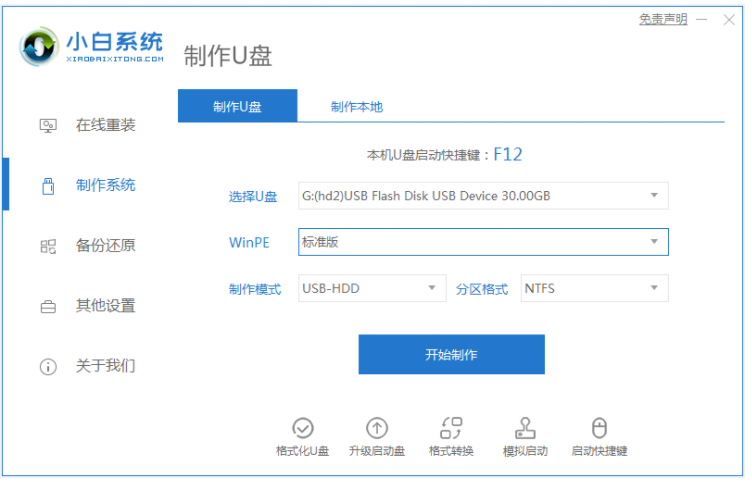
3、用U盘制作系统会将U盘的文件清空。
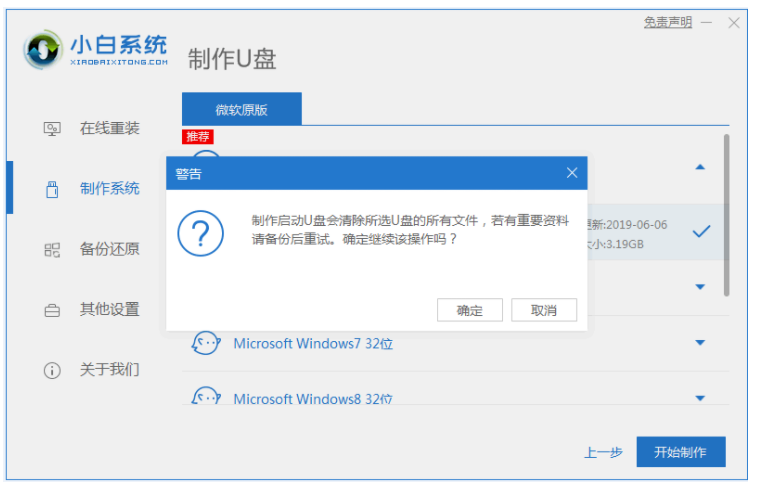
4、安装完后成之后重启电脑。
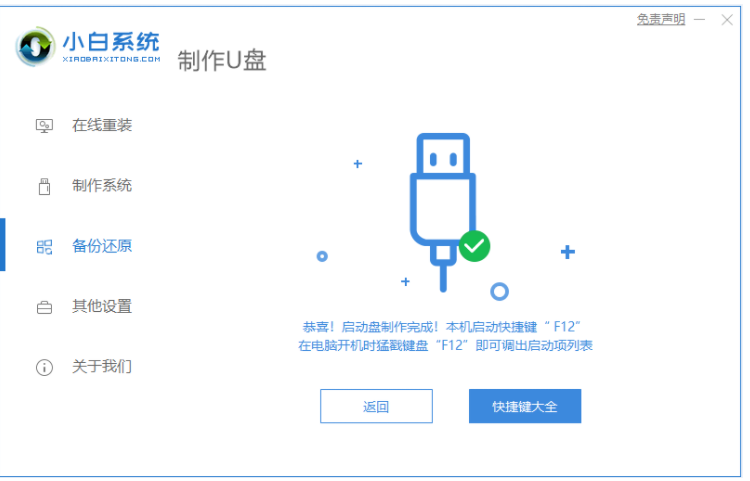
5、插上U盘开机,快速F12,在引导菜单中选择U盘,我们需要返回主页面继续安装。
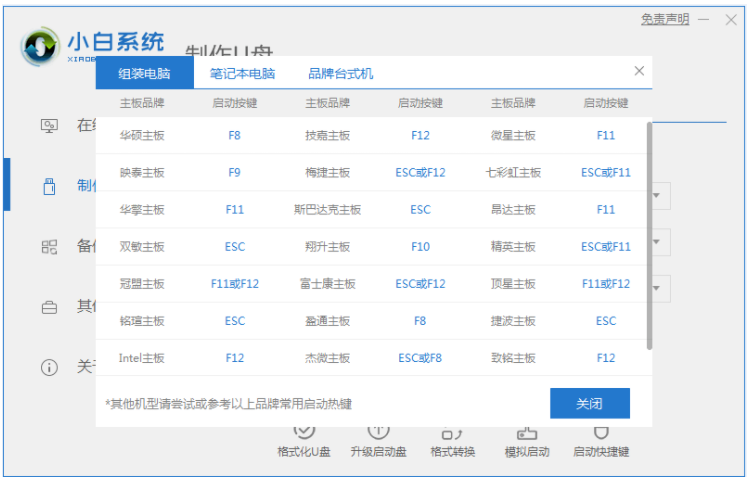
6、安装完成之后再次重启电脑。
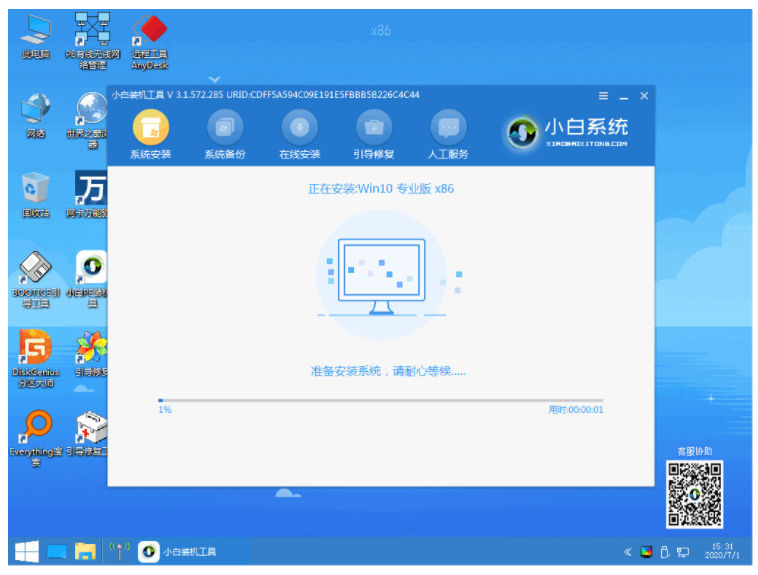
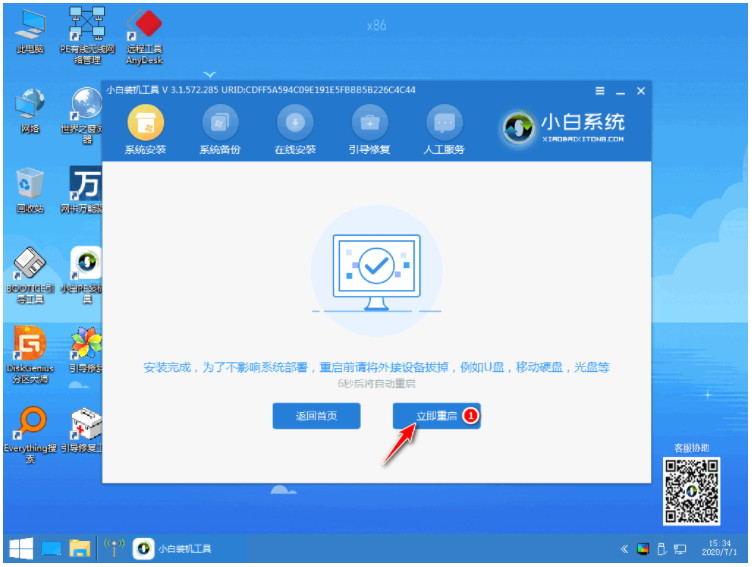
7、重启完电脑之后我们就可以进入到我们新下载好的系统里去啦。
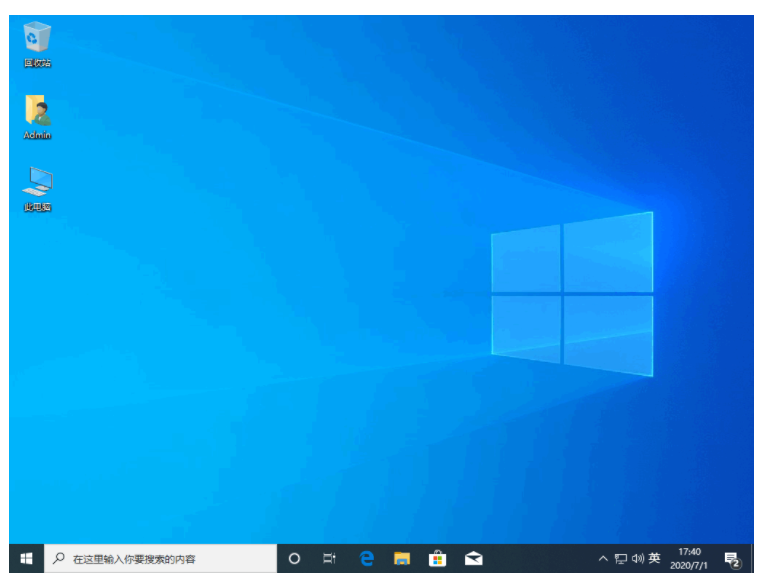
以上就是笔记本怎么用u盘重装系统win10,希望能帮助到大家。
